
 |
Neon-komputadórManual para Usuários de computador para o Ministério dos Negócios Estrangeiros e Cooperação, da República Democrática de Timor - Leste
|
|
Lingua InglêsPortugues Índice IntroduçãoCapitulo I: Hardware e Software Capítulo II: Redes e Comunicações Capítulo III: Sistemas operacionais Conceitos básicosMS-Windows98 Linux e MS-Windows Objecto de Rede de GNU Ambiente Modelo O Windows NT, Windows 2000 e Windows XP O MS-DOS e NTVDM Bourne de GNU Novamente Concha (BASH) Capítulo IV: Aplicações Capítulo V: Codificando básico e Programando Capítulo VI: Administração De sistema básica Apêndices: Política de Ministério Ministério Homepage |
Objecto de Rede de GNU Ambiente Modelo (GNOME)GNOME é um ambiente de interface do usuário gráfico que faz parte do projeto de GNU. É um "Windows" designado num ambiente para operar em muitas versões diferentes de UNIX e Unix como sistemas operacionais, inclusive Linux. GNOME usa o Pedido de Objecto Comum Corrector de Arquitectura (COBRA) podem ser integrados tão vários componentes de software embora que a linguagem de computador são implementados dentro ou até mesmo que máquina com o qual eles estão correndo. GNOME foi projectado por vários cem programadores de a volta do mundo. Tem código de fonte aberto e enlata distributable livremente. GNOME opera em cima do sistema operacional de Linux e qualquer implementação da concha está sendo usado. É instalado como a falta GUI para Chapéu 8.0 Vermelho, mas outro KDE, também está disponível como uma alternativa. Para o usuário de fim, a interface de GNOME não é dissimilar a MS-Windows que significativamente reduz a ansiedade de mudar de um sistema operacional para o outro. Goste de MS-Windows, GNOME usa o equivalente de um Taskbar (em Gnome-idioma é chamado o Painel) que inclui uma colecção de programas geralmente usados e applets (por exemplo, o relógio, switcher de lugar de trabalho) e qualquer aplicação que é actualmente corrente. O equivalente do botão de Começo (o botão de Cardápio de GNOME) é representado por um pé estilizado, ou no Chapéu Vermelho versão de Linux, um chapéu vermelho estilizado com uma faixa preta. O botão de Cardápio de GNOME provê acesso a vários arquivos e programas no sistema operacional. A primeira opção, Anote Fora, permite o usuário para anotar fora da conta, paralisação de empresas ou reinicia o computador. A segunda opção, Tela de Fechadura, faz isso precisamente. Começa o poupador de tela e o desktop pode ser só reaccessed com a contra-senha do usuário. O resto dos artigos de Cardápio ou abre arquivos ou corre programas. Estes serão descritos depois em maior detalhe. Parte do Painel é uma notificação que nesta distribuição é a Chapéu da Rede de Notificação de Ferramenta Vermelha que adverte o usuário quando há actualiza erratas e bicho-fixa de Chapéu Vermelho. Actualizar seu sistema simplesmente fazem tique-taque no botão para lançar o Agente de Atualização de Chapéu Vermelho. Se sua cópia de Chapéu Vermelho não é registrada que lançará o Agente de Inscrição (que é menos de um problema que está com MS-Windows, porque Linux é livremente distributable). Além disso, um trinco de rato certo em uma área nova do Painel exporá uma gama de opções, como mudar o local de Painel, behaviour de Painel, local e somando ou apagando artigos do Painel. Os lugares de falta de Chapéu Vermelhos suas colocações (Comece Aqui), directório de casa (Nome de Usuário) e Lata de lixo no desktop. Um trinco de rato direito em cima de um espaço novo no Desktop exporá uma ordem de outros artigos como lançar uma Janela Nova (que abre o Gerente de Arquivo de GNOME para o directório de casa de conta), Pasta de papéis Nova (quais lugares um Directório de untitled novo no Desktop), Lançador Novo (que põe um lançador de aplicação no desktop - a linguagem de Windows é atalho de aplicação), Término Novo (que abre uma janela de concha nova), Manuscritos, Limpe Através de Nome (quais recursos a ordem de ícones no Desktop), Corte, Cópia e Pasta selecionaram ícones (há pouco igual em Windows), Discos (que monta e discos de unmounts), umas opções para o fundo De mesa (novamente, como o caso de MS-Windows, claro e simples e é melhor para trabalhar com é melhor para seus olhos). Mais adiante, como outros Topos da escrivaninha, permite o Desktop de GNOME "arraste e derrube" movimento de arquivo e ícones de aplicação. Windows em GNOME é bem parecido às janelas em MS-Windows. Eles incluem uma barra de título com que você pode se mudar a janela, minimize, maximize e feche botões, e um botão de comando. Windows enlata resized colocando o rato na borda da janela e arrastando ao tamanho desejado. Atar pode ser usado para trocar entre janelas diferentes. O gerente de arquivo de gnome é chamado Nautilus. No Desktop é unido com o directório de casa do usuário. Navegação de directório ou acontece por um teia-browser como interface se o toolbar é ativado (Atrás, Adiante, Para cima, Pare, Recarregue, Casa abotoa), da gota abaixo cardápio (Alt+Go -> x) ou atalhos de teclado (Atrás = Alt+LeftArrow, Adiante = Alt+RightArrow, Para cima = Alt+UpArrow, Casa = Alt+Home). A vidraça lateral opcional ajuda navegação provendo um ícone do directório actual, uma aba de História, uma aba de Nota e uma aba de Árvore opcional que provêem uma visão hierárquica do sistema de arquivo completo (que faz muito manipulação de arquivo de cruz-diretório mais fácil). Arquivos e pastas de papéis podem ser manipulação usando o rato e rightmouse clicam (corte, cópia, pasta, renomeia, faça ligação etc), o cardápio de Nautilus (Alt+File -> x ou Alt+Edit -> x para a maioria das ações) ou os vários atalhos de teclado. Nota que Ctrl+C, Ctrl+V e Ctrl+X (Cópia, Pasta e Corte) está exatamente igual a eles estao com MS-Windows. Nautilus tem uma ordem de preferências e estilos que podem ser acessadas do Cardápio de Nautilus (Alt+Edit -> Preferências ou Alt+Edit -> Fundos e Emblemas, respectivamente). Usando disquetes e CD-ROMS é um pouco diferente para o método em MS-Windows que simplesmente é um caso de tapar o disco com um acessando aos arquivos. Em Linux, devem ser montadas todas as mídia de armazenamento antes de ser usado, e “unmounted” quando um usuário é acabado com isto. Depois de inserir um disquete no passeio, trinco de rato direito no Desktop, vá para passeios e escolha o disquete. Quando trabalha com o disquete é completado, trinco de rato certo no ícone de disco, selecione lance e então tire o disco. CD-ROMS por outro lado está automaticamente montado por falta e arquivos pode ser acessado pelo Nautilus arquivo gerente. Um ícone de CD se aparecerá no Desktop e um trinco de rato certo dá uma variedade de opções (por exemplo, Lance vá unmount e lance o disco). Voltando ao cardápio de GNOME, pode ser acessada uma variedade de utilidades e aplicações dependendo da instalação. Trabalhando abaixo do cardápio (que provê as mesmas opções como o 'Comece Aqui' ícone no Desktop), o primeiro artigo é Acessórios que incluem uma calculadora, mapa de caráter, um dicionário, um PDA connectividade acessório, editor de texto (gedit) e fileroller. O posterior dois são particularmente úteis. Gedit inclui muitas características úteis (palavra conta, mesa de ASCII, date/time, comparação de arquivo) não são achados que normalmente em editores de texto. Fileroller enlata visão, arquivo e unarchive uma variedade de formatos de arquivo, inclusive o PKZIP e WinZip (o padrão de facto de de para Windows), piche e gzip (o mais comum para UNIX e sistema de Linux) e vários outros. O segundo artigo no cardápio de GNOME é a Documentação. Estes são arquivos de HTML fácil-para-eruditos que provêem uma riqueza de informação. O sido Começado em particular manual deveria ser lido por todos os recém-chegados a Linux. Seguindo isto é uma gama de jogos (talvez muitos), então alguns programas de Gráficos que incluem máquina fotográfica digital e utilidades de escâner uma utilidade de espectador gráfica (GQView), um espectador de PDF e uma aplicação de manipulação de gráficos das quais vêm debaixo do nome encantador 'O Gimp. O quinto artigo de cardápio, a Internet, inclui um lançador para um cliente de e-mail poderoso chamou Evolução, um programa de mensageiro imediato, e o webbrowser de Mozilla. Seguindo isto é o apartamento de OpenOffice de aplicações que serão descritas em detalhes no próximo capítulo deste manual. Isto a gama de preferências de utilidade que incluem as escolhas standards como Fundo de mesa busca velocidade de Rato e controla, informação de usuário (incluindo o logon notavelmente descascam - normalmente fixado como GOLPE ESMAGADOR), preferências de automount para CDs e DVDs, fontes Arquivam Tipos e associações de Programa, teclado caracteriza (inclusive opções de acessibilidade), procuração de rede, atalhos de teclado, screensavers mais imaginativo que você já precisará (com a falta fixada para o manter ao acaso divertida por meses), cardápio e opções de toolbar, opções de informação pessoais, contra-senhas, e preferências de tema (incluindo um que provê muitos dos efeitos estilísticos de MS-Windows chamado 'Redmond95'). O seguinte dois cardápios, Emacs para Programação e Colocações de Servidor, Emacs é um editor de exibição de texto avançado. As corridas anteriores uma variedade de colocações de servidor-nível, como barreiras à prova de fogo, sistemas de arquivo de rede, agentes de transporte de correio, e horários de programa tempo-específicos. Realmente só é para usuários muito avançados. Igualmente para usuários avançados, Emacs é muito popular entre programadores como proveu entalhe automático de programas, enquanto vendo de arquivos múltiplos, editando de palavras, linhas, orações, parágrafos e páginas e a inclusão de expressões e comentários em várias linguagens de programação diferentes. Também permite um grau de customization. O artigo de cardápio seguinte, Som e Auditivo, provê colocações básicas para tais dispositivos e inclui uma utilidade Gravadora Sã. Isto busca o cardápio de Colocações De sistema a maioria de que requer 'raiz' acesso (equivalente a acesso de Administrador em Windows). inclui opções de Autenticação, Date/Time, opções de Exibição, que o tipo de teclado usou, enquanto escolhendo os idiomas instalados, uma utilidade de configuração de impressora (com um helpfile inclusivo e necessário), uma ferramenta de configuração de rede, um gerente de pacote que o ajuda instala ou desinstala grupos de programas, uma ferramenta de configuração de segurança, uma utilidade de descoberta de soundcard, rato e opções de configuração de teclado, um correio de ligacao. 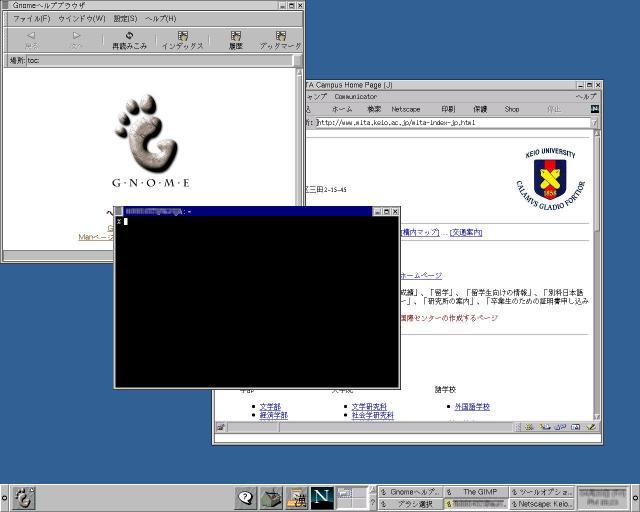 |
Ministry of Foreign Affairs and Cooperation, GPA Building #1, Ground Floor, Dili, East Timor
Website code and design by Lev Lafayette. Last update August 20, 2003